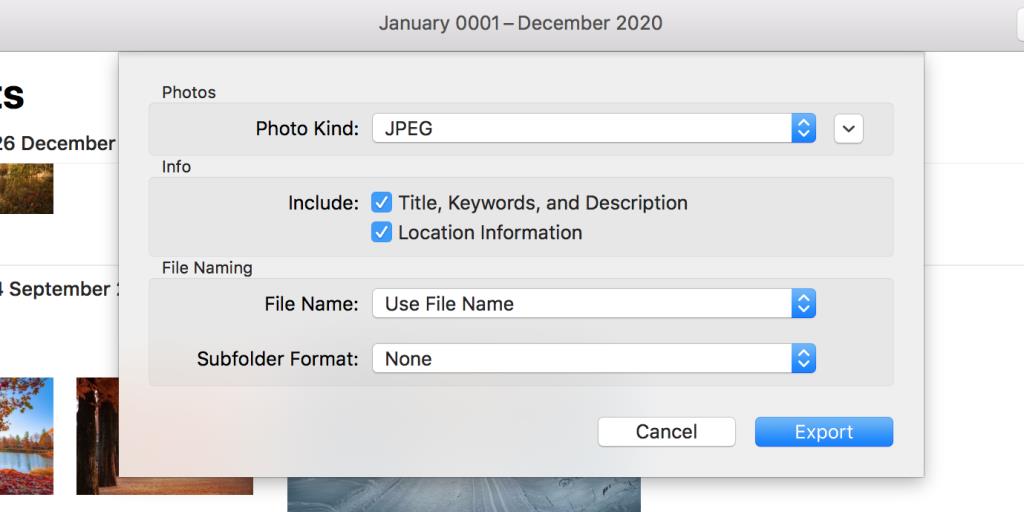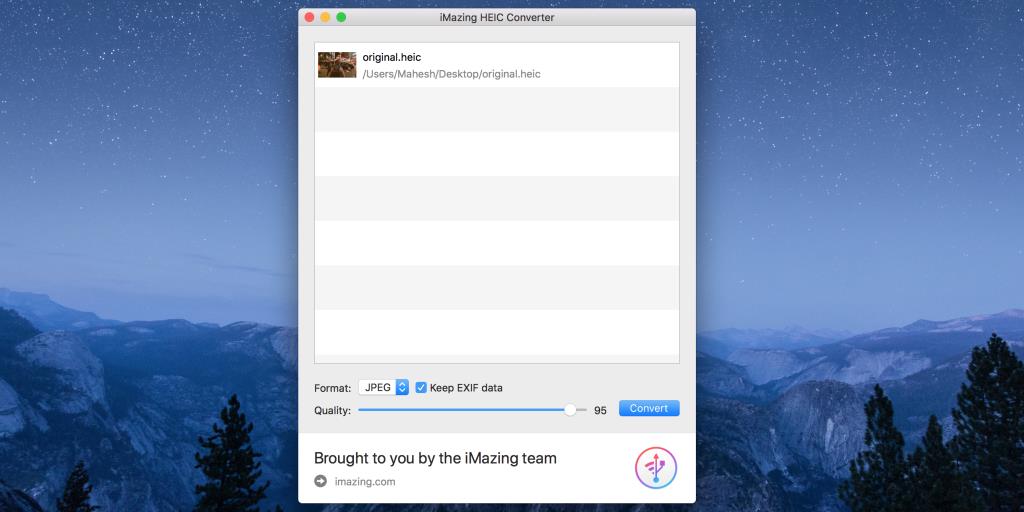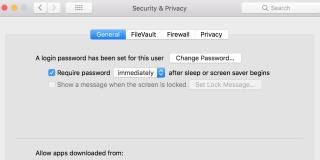Adakah anda perlu mengedit foto iPhone pada peranti yang tidak menyokong format HEIC Apple? Jangan risau, anda boleh menukar imej HEIC anda kepada JPG pada Mac anda, kemudian memindahkan imej yang ditukar ke peranti anda.
HEIC masih merupakan format yang agak baharu, dan terdapat banyak peranti serta tapak web yang belum menyokong format imej ini lagi.
Jika anda memerlukan foto anda untuk berfungsi dengan tapak atau peranti yang tidak menyokong format, adalah berguna untuk mengetahui cara menukar HEIC kepada JPG pada Mac.
Apakah HEIC?
HEIC ialah format imej termampat yang Apple mula gunakan sebagai format imej lalai dengan iOS 11. Jika iPhone atau iPad anda menjalankan iOS 11 atau lebih baru, ia menyimpan imej yang ditangkap dalam format HEIC.
Memandangkan HEIC kebanyakannya adalah format eksklusif Apple, anda tidak akan mendapat banyak sokongan untuknya pada peranti daripada pengeluar lain. Itulah salah satu sebab anda perlu menukar imej HEIC anda kepada format yang lebih banyak digunakan, seperti JPG.
Tukar HEIC kepada JPG pada Mac Menggunakan Pratonton
Cara paling mudah untuk menukar HEIC kepada JPG pada Mac ialah menggunakan Pratonton. Walaupun anda mungkin menganggap aplikasi ini hanya sebagai pemapar fail, ia sebenarnya boleh menukar imej anda juga.
Begini cara anda menggunakan Pratonton untuk menukar foto HEIC anda kepada JPG:
- Klik kanan imej HEIC anda dan pilih Buka Dengan diikuti oleh Pratonton . Anda boleh mengklik dua kali dan bukannya mengklik kanan jika Pratonton ialah pemapar HEIC lalai pada Mac anda.
- Apabila Pratonton dibuka, klik menu Fail dan pilih Eksport .
- Pilih JPEG daripada menu lungsur Format , kemudian seret peluncur Kualiti untuk melaraskan kualiti bagi fail yang terhasil. Pilih folder untuk menyimpan imej anda yang ditukar, kemudian klik Simpan .

Pratonton akan menukar foto HEIC anda dan menyimpannya dalam folder yang ditentukan.
Gunakan Foto untuk Menukar HEIC kepada JPG pada Mac
Jika imej HEIC anda disimpan dalam apl Foto, anda boleh menggunakan apl ini sendiri untuk menukar semua imej HEIC anda kepada JPG.
Ini caranya:
- Jika imej HEIC anda belum lagi berada dalam Foto, buka Foto, klik Fail dan pilih Import untuk menambahkan foto HEIC anda pada apl.
- Pilih imej anda dalam apl, klik menu Fail di bahagian atas, klik Eksport dan pilih Eksport Foto X (dengan X ialah bilangan foto yang telah anda pilih).
- Pilih JPEG daripada menu lungsur Jenis Foto , semak pilihan lain, dan kemudian klik Eksport .
- Pilih folder untuk menyimpan imej anda yang ditukar.
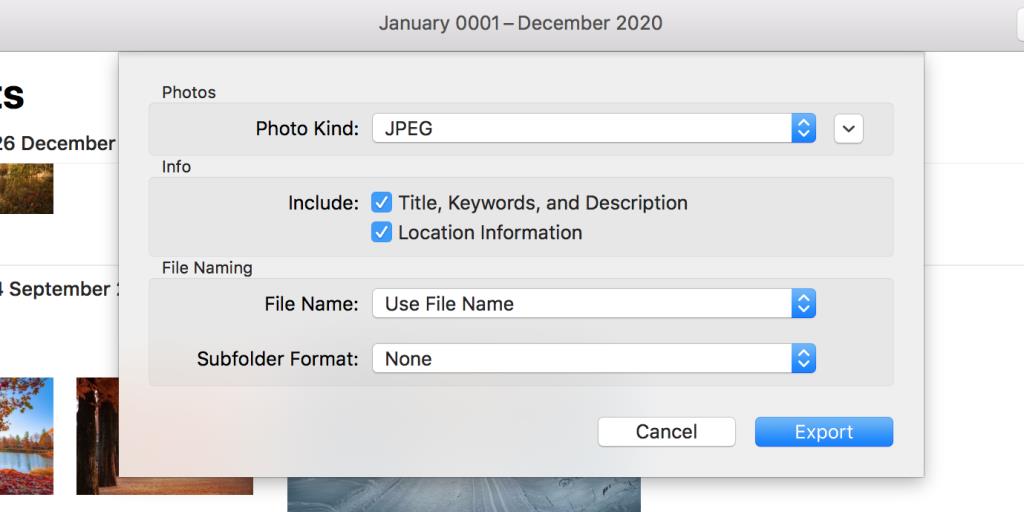
Gunakan Apl Pihak Ketiga Percuma untuk Menukar HEIC kepada JPG pada Mac
Terdapat apl lain yang membolehkan anda menukar HEIC kepada JPG pada Mac anda. Salah satu apl ini ialah iMazing HEIC Converter (percuma). Ia membolehkan anda menukar imej anda dengan menyeret dan menjatuhkan foto anda ke antara muka aplikasi.
Berkaitan: Cara Membuka Fail HEIC pada Windows
Berikut ialah cara untuk menukar foto anda dengan apl ini:
- Muat turun dan pasang apl iMazing HEIC Converter percuma, jika anda belum melakukannya.
- Lancarkan apl sebaik sahaja ia dipasang, dan seret semua fail HEIC anda ke antara muka apl.
- Pilih JPEG daripada menu lungsur Format , tandakan Simpan data EXIF jika anda ingin mengekalkan data tersebut, pilih kualiti imej dan kemudian klik Tukar .
- Pilih folder tempat anda ingin menyimpan imej yang ditukar.
- Klik Tunjukkan Fail untuk melihat imej anda apabila ia ditukar.
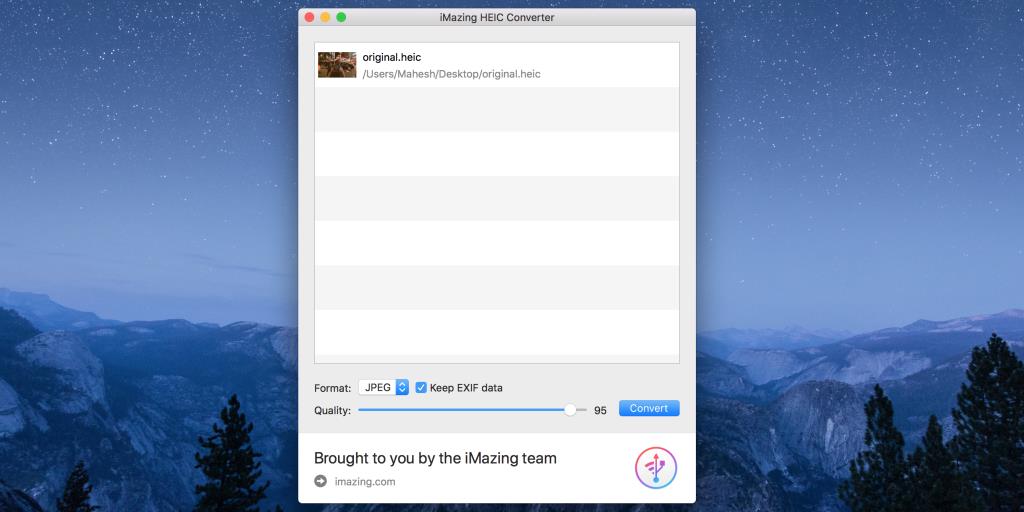
Jadikan Foto Anda Lebih Mudah Diakses
HEIC masih merupakan format baharu dan ia hanya berfungsi pada peranti tertentu. Jika anda akan berkongsi imej HEIC anda dengan orang yang mungkin menggunakan peranti lain, gunakan salah satu pilihan di atas untuk menukar HEIC anda kepada JPG terlebih dahulu.
Setelah anda melakukannya, anda sudah bersedia untuk berkongsi foto anda dengan sesiapa sahaja yang anda mahukan.